„Apple ID“ saugos rakto nustatymo instrukcijos

Nuo 16.3 versijos iOS Apple nustatė papildomus fizinius saugos raktus, kad padidintų vartotojų Apple ID paskyrų saugumą.

Nuo 16.3 versijos iOS Apple nustatė papildomus fizinius saugos raktus, kad padidintų vartotojų Apple ID paskyrų saugumą. Šis fizinis saugos raktas sumažins paskyros atakų tikimybę ir atskleis jūsų asmeninę informaciją kenkėjiškais tikslais. Toliau pateikiamos instrukcijos, kaip pridėti Apple ID saugos raktą.
Kas yra Apple ID saugos raktas?
Kaip minėta pirmiau, „Apple ID“ saugos raktas pagerina paskyros apsaugą nuo atakų ir įsilaužimų, siekiant pavogti informaciją ir asmeninius duomenis.
Saugos raktas yra mažas trečiosios šalies aparatūros įrenginys, kurį galima prijungti prie jūsų iPhone ir naudoti jūsų tapatybei patvirtinti prisijungiant prie Apple ID paskyros. Fizinis raktas pakeičia patvirtinimo kodą, naudojamą atliekant „Apple ID“ dviejų veiksnių autentifikavimą , neleidžiant užpuolikams pasiklausyti arba pasiekti informacijos.
„Apple ID“ saugos rakto nustatymo instrukcijos
1 žingsnis:
Telefono sąsajoje pirmiausia pasiekite nustatymus ir spustelėkite esamą Apple ID paskyrą . Tada pereikite prie naujos sąsajos, vartotojai spustelėja Slaptažodžio ir saugos nustatymai .

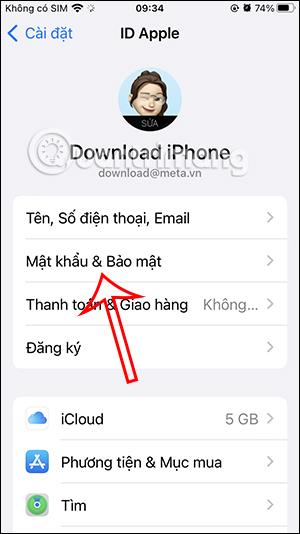
2 žingsnis:
Dabar jūsų bus paprašyta įvesti „Apple ID“ paskyros slaptažodį, kad galėtumėte pasiekti „iPhone“ paskyros saugos nustatymus.
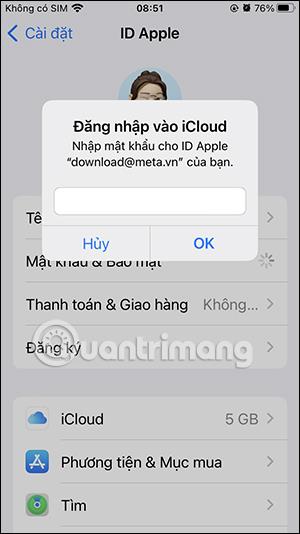
3 veiksmas:
Kitoje sąsajoje spustelėjame saugos raktą , kad tęstume sąranką. Čia matysite įžanginę informaciją apie fizinį Apple ID paskyros saugos raktą Spustelėkite Pridėti saugos raktą ir vadovaukitės ekrane rodomomis instrukcijomis, kad tęstumėte.
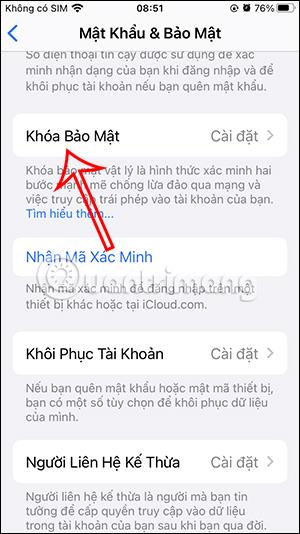
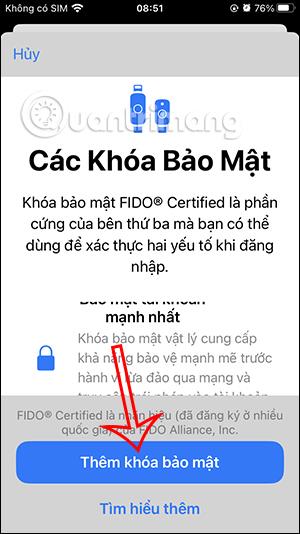
4 veiksmas:
Kai prisijungiate prie įrenginio, svetainės ar programos naudodami saugos raktą, prijunkite fizinį saugos raktą ir vykdykite ekrane pateikiamas instrukcijas.
5 veiksmas:
Jei vartotojas nori ištrinti savo nustatytą saugos raktą, taip pat spustelėjame Nustatymai, pasirenkame jūsų Apple paskyrą, tada pasirenkame Slaptažodis ir sauga.
Tada spustelėkite Naudoti raktą, tada Ištrinti visus raktus, kad ištrintumėte naudotą saugos raktą.
Jei pašalinsite visus saugos raktus iš savo iPhone, įrenginys vėl naudos šešių skaitmenų patvirtinimo kodus dviejų veiksnių autentifikavimui.
Garso patikrinimas yra nedidelė, bet gana naudinga „iPhone“ telefonų funkcija.
„Photos“ programėlėje „iPhone“ yra prisiminimų funkcija, kuri sukuria nuotraukų ir vaizdo įrašų rinkinius su muzika kaip filme.
„Apple Music“ išaugo ypač didelė nuo tada, kai pirmą kartą buvo pristatyta 2015 m. Iki šiol tai yra antra pagal dydį mokama muzikos srautinio perdavimo platforma pasaulyje po „Spotify“. Be muzikos albumų, Apple Music taip pat yra tūkstančiai muzikinių vaizdo įrašų, visą parą veikiančių radijo stočių ir daugybės kitų paslaugų.
Jei norite, kad vaizdo įrašuose skambėtų foninė muzika, o tiksliau įrašytų dainą kaip foninę vaizdo įrašo muziką, yra labai paprastas sprendimas.
Nors „iPhone“ yra integruota programa „Weather“, kartais ji nepateikia pakankamai išsamių duomenų. Jei norite ką nors pridėti, „App Store“ yra daugybė parinkčių.
Naudotojai ne tik bendrina nuotraukas iš albumų, bet ir gali pridėti nuotraukų prie bendrinamų albumų iPhone. Galite automatiškai pridėti nuotraukų prie bendrinamų albumų, nereikės vėl dirbti iš albumo.
Yra du greitesni ir paprastesni būdai Apple įrenginyje nustatyti atgalinę atskaitą / laikmatį.
„App Store“ yra tūkstančiai puikių programų, kurių dar nebandėte. Įprasti paieškos terminai gali būti nenaudingi, jei norite atrasti unikalių programų, be to, nesmagu pradėti begalinį slinkimą atsitiktiniais raktiniais žodžiais.
„Blur Video“ yra programa, kuri sulieja scenas arba bet kokį norimą turinį telefone, kad padėtų mums gauti patinkantį vaizdą.
Šis straipsnis padės jums įdiegti „Google Chrome“ kaip numatytąją naršyklę „iOS 14“.









